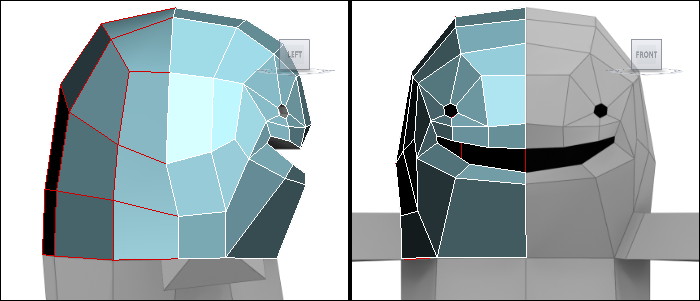- •Урок по 3d-моделированию монстра в 3ds max
- •1. Как будет выглядеть 3d-модель в итоге
- •2. Установка эталонных изображений в 3ds max
- •3. Полезные горячие клавиши в 3d max
- •4. Начинаем 3d-моделирование
- •5. Клонирование новых полигонов в 3ds max
- •7. Клонирование сразу нескольких рёбер в 3ds max
- •8. Клонирование полигонов 3ds max
- •9. Инструмент Bridge
- •10. Слияние вершин 3ds max
- •11. Создание новых полигонов инструментом Scale
- •13. Модификаторы Symmetry и Turbosmooth
- •15. Моделирование туловища в 3ds max
- •16. Создание руки персонажа в 3ds max
- •17. Заканчиваем моделирование 3d-персонажа
- •18. Визуализация 3d-модели
8. Клонирование полигонов 3ds max
До этого мы создавали новые полигоны клонированием рёбер, но мы также можем клонировать и полигонами: 1. Перейдите на уровень работы с полигонами (polygons) 2. Выделите два полигона (См. рис.) 3. Зажмите SHIFT 4. Переместите выделенные полигоны вверх. В новом диалоговом окне выберите Clone To Element (Клонировать в элемент) 5. Не забывайте перемещать вершины в окнах проекции Left и Front (См. рис.)
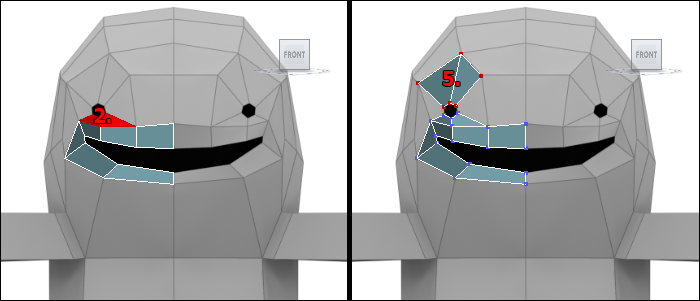
9. Инструмент Bridge
Если есть два граничащих ребра, которые нужно соединить полигоном, можно применить инструмент Bridge (Мост): 1. Активируйте режим работы на уровне рёбер (edge) и убедитесь, что ничего не выделено (по нажатию клавиш Ctrl+D снимается выделение с объектов) 2. Включите инструмент Bridge (Edit Poly > Edit Edges > Bridge) 3. Кликните по границе ребра в окне Front (См. рис.) 4. Кликните по границе другого ребра (См. рис.) 5. Повторите процесс также и на левой стороне глаза
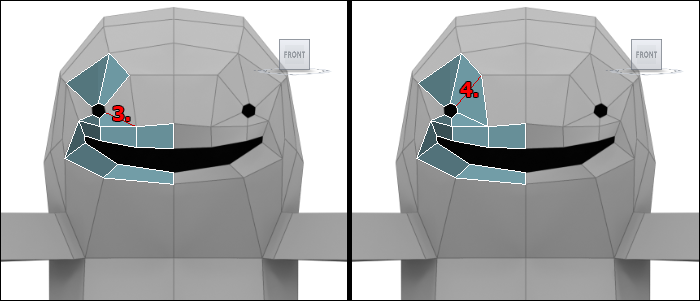
10. Слияние вершин 3ds max
Нашей целью является создание единой поверхности, в которой полигоны разделяют вершины со всеми прилегающими полигонами. Часто возникает необходимость в слиянии вершин (weld) прилегающих полигонов. Попробуем проделать это на практике: 1. В окне проекции Front выделите два ребра с правой стороны глаза и создайте при помощи операции клонирования два новых полигона. 2. Выделите одно ребро с левой стороны глаза и создайте клонированием новый полигон. 3. Включите режим работы с вершинами (vertex) 4. Активируйте инструмент Target Weld (Целевое слияние) (Edit Poly > Edit Vertices > Target Weld) 5. Кликните по вершине (См. рис.) 6. Кликните по другой вершине (См. рис.) 7. Аналогично повторите процесс на левой стороне 8. Помните, что нужно перемещать новые вершины в положение, соответствующее референсным изображениям
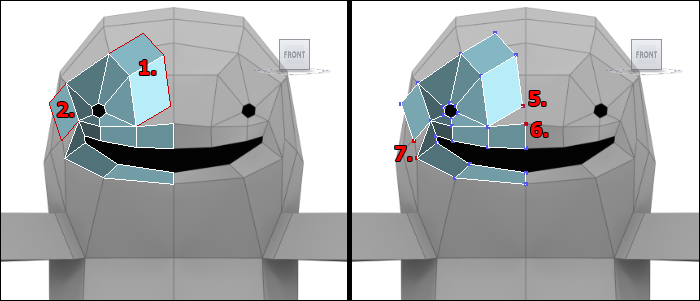
11. Создание новых полигонов инструментом Scale
Эффективным средством для создания новых полигонов может служить инструмент Scale: 1. Активируйте работу с рёбрами и выделите 6 рёбер (См. рис.) 2. Зажмите клавишу SHIFT 3. Отмасштабируйте рёбра в окне проекции Front (См. рис.) 4. Переместите вершины в нужное положение в обоих окнах проекций
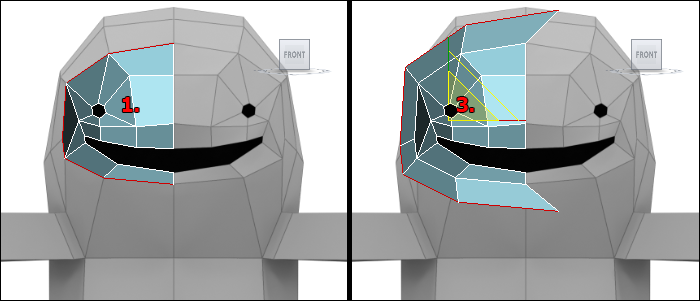
12. 3d-моделирование методом клонирования
Клонируем некоторые полигоны в окне Left: 1. Выделите 5 рёбер (См. рис.) 2. Зажмите клавишу SHIFT 3. Переместите рёбра влево 4. Переместите вершины в соответствии с референсным изображениями (См. рис.)
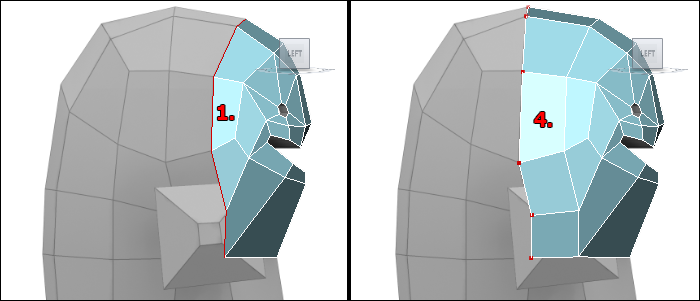
13. Модификаторы Symmetry и Turbosmooth
На самом деле, этот шаг необязателен, но тем не менее я настоятельно рекомендую его выполнить. Идея в том, чтобы создать только половину модели персонажа в лоуполи, вторую половину сделаем модификатором Symmetry, а затем сгладим поверхность модели при помощи модификатора Turbosmooth. Чтобы иметь возможность видеть всю модель целиком в процессе её создания, следует выполнить несколько несложных действий: 1. Выключите все режимы работы с подобъектами и перейдите в окно проекции Front. 2. Клонируйте модель, переместив её с зажатой клавишей SHIFT. В диалоговом окне выберите Reference. 3. Примените модификатор Symmetry к референсной копии (выделите > панель Modify > Список модификаторов > Object-Space Modifiers > Symmetry). Если модель исчезнет, активируйте опцию Flip (Symmetry > Mirror Axis > Flip). 4. В модификаторе Symmetry активируйте подуровень Mirror и выровняйте плоскость отражения с правой стороной модели. Вершины посередине слиты вместе. 5. Выключите работу на уровне подобъекта Mirror и добавьте модификатор Turbosmooth (Если виден шов по центру, значит, что не все вершины слились, и вам надо переместить подобъект Mirror в модификаторе Symmetry). 6. Установите значение параметра Iterations в модификаторе Turbosmooth на 1-3 взависимости от ваших потребностей и мощности компьютера. Теперь, продолжая работу над исходной лоу-поли моделью монстра, вы будете в реальном времени видеть все изменения уже на сглаженной модели. Если сглаженная модель вам мешает, можно её подвинуть или просто скрыть. (Разрешается добавлять модификаторы к оригинальной модели во время работы, но лично я считаю этот способ проблемным.)
14. 3d-моделирование оставшейся части головы
Теперь вы знаете всё, что нужно, для продолжения работы. Закончите оставшуюся часть головы, как вы считаете правильно. Изображение вида спереди не очень вам поможет в создании задней части головы. Вам просто нужно создать новые полигоны и привести в порядок вершины. Помните, что нужно производить операцию weld над вершинами, если это необходимо. Если вы чувствуете, что вам тяжело, концентрируйтесь на одном полигоне, потом на другом. Будьте терпеливы, располагая вершины, пока форма головы не получится аккуратной. Вот это и называется полигональным моделированием.